下面图老师小编要跟大家分享快车如何使用皮肤和皮肤管理器,简单的过程中其实暗藏玄机,还是要细心学习,喜欢还请记得收藏哦!
【 tulaoshi.com - 软件应用 】
快车使用皮肤和皮肤管理器的方法如下:
(本文来源于图老师网站,更多请访问http://www.tulaoshi.com)使用方法
在快车蕴含了多组皮肤,并提供了全新的皮肤管理器,随心换肤简单方便。
在快车菜单-查看-皮肤,内置了三组皮肤不同色系的皮肤,分别为默认、清新蓝风和快车经典,用鼠标左键或者键盘选择即可瞬间改换皮肤。
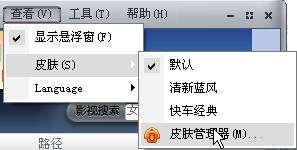
使用皮肤管理器
点击菜单-查看-皮肤-皮肤管理器进入皮肤管理器界面。
(本文来源于图老师网站,更多请访问http://www.tulaoshi.com)在未安装皮肤中选择安装,可以安装最新的皮肤,已安装皮肤中可以预览各个皮肤,对喜欢的皮肤点击应用即可完成换肤操作,对无需保留的皮肤也可使用删除直接进行清理。

来源:http://www.tulaoshi.com/n/20160401/2076405.html
看过《快车如何使用皮肤和皮肤管理器》的人还看了以下文章 更多>>